이 연습에서는 그립을 사용하고 특정 속성 값을 입력하여 종단 배치를 수정합니다.
이 연습은 연습 1: 종단 배치 작성에서 계속됩니다.
종단 매개변수 편집
- 튜토리얼 도면 폴더에 있는 Profile-3A.dwg를 엽니다.
- 맨 아래 종단 뷰에서 빨간색 종단 배치를 선택합니다. 마우스 오른쪽 버튼을 클릭합니다. 을 클릭합니다.
종단 계획 배치 도구 도구막대가 표시됩니다.
- 종단 계획 배치 도구 도구막대에서
 을 클릭합니다.
을 클릭합니다. 이 옵션은 각 종단 VIP에 대한 데이터를 편집하도록 지정합니다.
 을 클릭한 경우 각 종단선 및 원곡선 하위 도면요소에 대한 데이터를 편집할 수 있습니다.
을 클릭한 경우 각 종단선 및 원곡선 하위 도면요소에 대한 데이터를 편집할 수 있습니다. - 종단 계획 배치 도구 도구막대에서 종단 그리드 뷰
 를 클릭합니다.
를 클릭합니다. 속성 편집 테이블 윈도우에 종단 도면요소 뷰가 표시됩니다. 테이블의 첫 번째 행은 종단 배치의 시작점에 대한 데이터를 제공합니다. 이후의 행은 VIP에 대한 데이터를 제공합니다. 마지막 행은 끝점에 대한 데이터를 제공합니다.
- 종단에서 더 가파른 기울기를 하나 이상 줄이기 위해 종단 진입부 경사 및 종단 진출부 경사 열을 검사합니다.
VIP 하나의 종단 진출부 경사 값이 다음 VIP의 종단 진입부 경사 값과 동일합니다. 동일한 접선을 참조하므로 이 값이 동일하게 됩니다.
- 번호 3행의 종단 진출부 경사 열에서 8.000% 값을 두 번 클릭한 다음 5.000을 입력합니다. Enter 키를 누릅니다.
종단 진입부 경사 열(번호 4행)에서 값이 변경됩니다. 도면의 선이 새 값으로 조정됩니다.
심화 학습: K 값과 종단 원곡선 길이를 변경해 보십시오. 각 경우에 종단 원곡선 반지름도 변경됩니다.
이 연습은 설계 프로세스에서 K 값 또는 종곡선 길이에 대한 지침을 제공하는 경우 종단 도면요소 테이블에서 손쉽게 종단 지정 사항을 편집할 수 있음을 보여 줍니다.
- 종단 계획 배치 도구 도구막대에서 종단 배치 매개변수
 를 클릭합니다.
를 클릭합니다. - 종단 도면요소 뷰에서 2행을 선택합니다.
종단 계획 배치 매개변수 대화상자에 종단의 첫 번째 VIP에 대한 매개변수가 표시됩니다.
종단 그립 편집
- 종단 원곡선이 명확히 보이는 상태의 원곡선 중간점에서 원형 그립을 클릭합니다. 그립이 빨간색으로 바뀌어 이동할 수 있음을 나타냅니다.
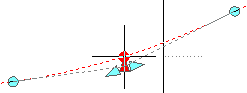
- 커서를 VIP에서 더 가깝거나 멀리 떨어진 새 위치로 이동한 후 클릭합니다.
원곡선이 이동하여 클릭한 점을 통과합니다. 원곡선 길이가 변경됩니다.
영향을 받은 속성이 종단 도면요소 뷰 및 종단 계획 배치 매개변수 윈도우에서 업데이트됩니다.
심화 학습: 다른 그립을 클릭하고 새 위치로 이동합니다. 다른 그립이 반응하는 방법을 확인합니다.
- 원곡선 중간점에서 삼각형 그립을 클릭합니다.
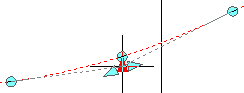
- 커서를 VIP에서 더 가깝거나 멀리 떨어진 새 위치로 이동한 후 클릭합니다.
종단 도면요소 뷰에서 도면요소의 VIP 표고가 업데이트됩니다.
- 변경한 도면요소 행을 선택합니다.
종단 계획 배치 매개변수 윈도우에 도면요소의 속성 값이 표시됩니다.
- 종단 계획 배치 도구 도구막대를 닫습니다.
속성 편집 테이블 윈도우(종단 도면요소 뷰) 및 종단 계획 배치 매개변수 대화상자가 닫힙니다.
이 튜토리얼을 계속하려면 연습 3: 종단 복사 및 수직으로 간격띄우기로 이동합니다.